Python实现钉钉订阅消息功能
钉钉设置机器人
首先在钉钉设置钉钉机器人
群设置—> 智能群助手—>添加机器人—>自定义
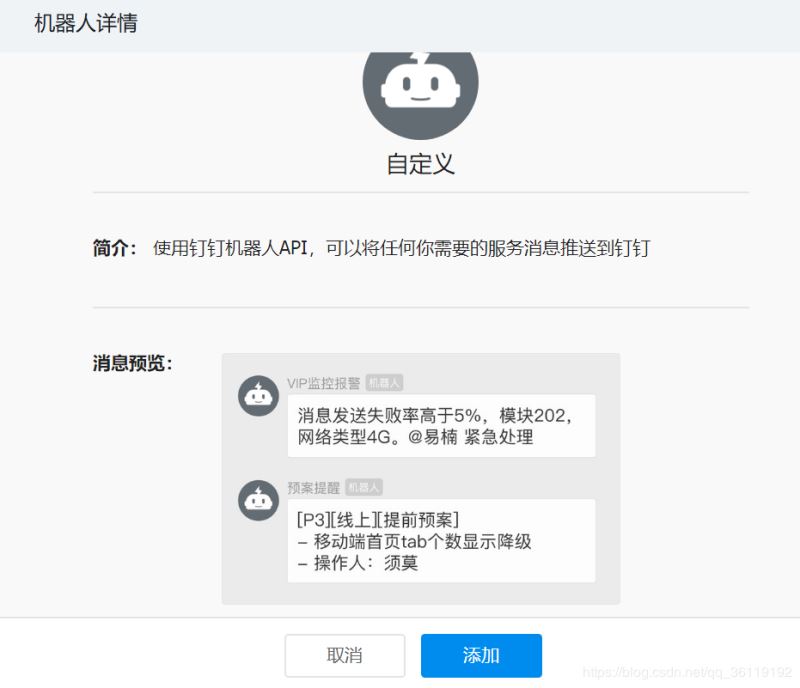

添加完成,得到一个Webhook API地址

Python脚本实现推送钉钉消息
钉钉官方给出了机器人接口的文档:https://ding-doc.dingtalk.com/doc#/serverapi2/qf2nxq
但是该文档只实现了JAVA和PHP的示例。以下是python脚本的示例。
# -*- coding: utf-8 -*-
"""Created on Mon Jan 13 11:18:59 2020
python3
@author: 谢公子
"""
import json
import requests
def send_msg(url,data):
headers = {'Content-Type': 'application/json;charset=utf-8'}
r = requests.post(url,data = json.dumps(data),headers=headers)
return r.text
if __name__ == '__main__':
data = {
"msgtype": "text",
"text": {
"content": "hello,word!test"
},
}
url = 'https://oapi.dingtalk.com/robot/send?access_token=xx' #此处为钉钉机器人的webhook地址
print(send_msg(url,data))

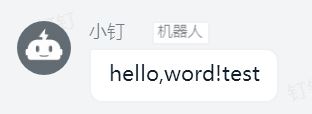
如果要实现签名认证,如下
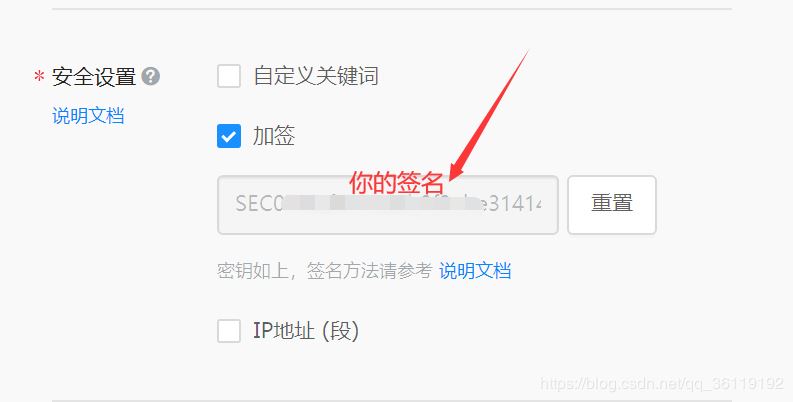
# -*- coding: utf-8 -*-
"""
Created on Mon Jan 13 11:18:59 2020
python3
@author: mi
"""
import json
import requests
import time
import hmac
import hashlib
import base64
import urllib
from urllib import parse
def send_msg(url,data):
headers = {'Content-Type': 'application/json;charset=utf-8'}
r = requests.post(url,data = json.dumps(data),headers=headers)
return r.text
def auth(secret):
timestamp = round(time.time() * 1000)
secret = secret #秘钥
secret_enc = bytes(secret.encode('utf-8'))
string_to_sign = '{}\n{}'.format(timestamp, secret) #把 timestamp+"\n"+密钥 当做签名字符串 string_to_sign
string_to_sign_enc = bytes(string_to_sign.encode('utf-8'))
hmac_code = hmac.new(secret_enc, string_to_sign_enc, digestmod=hashlib.sha256).digest() #使用HmacSHA256算法计算签名,得到 hmac_code
hmac_code_base64=base64.b64encode(hmac_code) #将hmac_code进行Base64 encode
sign = urllib.parse.quote(hmac_code_base64) #进行urlEncode,得到最终的签名sign
authlist=[timestamp,sign]
return authlist
if __name__ == '__main__':
data = {
"msgtype": "link",
"link": {
"text": "",
"title": "时代的火车向前开",
"messageUrl": "https://www.dingtalk.com/s?__biz=MzA4NjMwMTA2Ng"
}
}
authlist = auth("你的签名")
url = "https://oapi.dingtalk.com/robot/send?access_token=xxx"+"×tamp="+str(authlist[0])+"&sign="+authlist[1]
print(send_msg(url,data))
消息类型
text类型
{
"msgtype": "text",
"text": {
"content": "我就是我, 是不一样的烟火@156xxxx8827"
},
"at": {
"atMobiles": [
"156xxxx8827",
"189xxxx8325"
],
"isAtAll": false
}
}
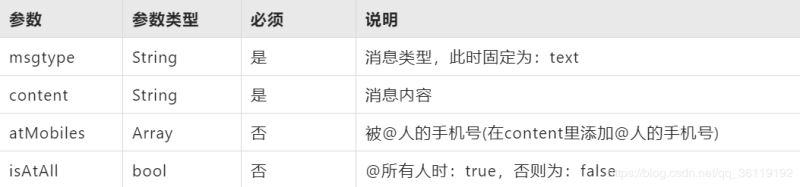
效果图如下
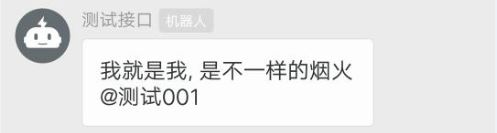
link类型
{
"msgtype": "link",
"link": {
"text": "这个即将发布的新版本,创始人xx称它为“红树林”。
而在此之前,每当面临重大升级,产品经理们都会取一个应景的代号,这一次,为什么是“红树林”?",
"title": "时代的火车向前开",
"picUrl": "",
"messageUrl": "https://www.dingtalk.com/s?__biz=MzA4NjMwMTA2Ng
}
}
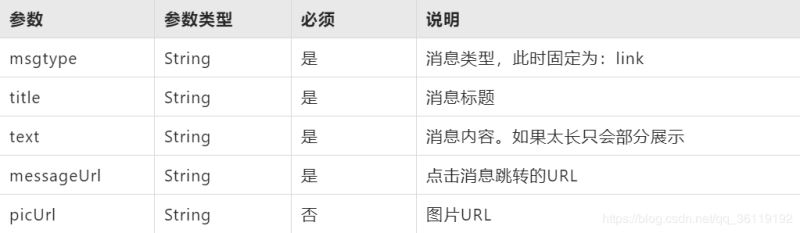
效果图如下
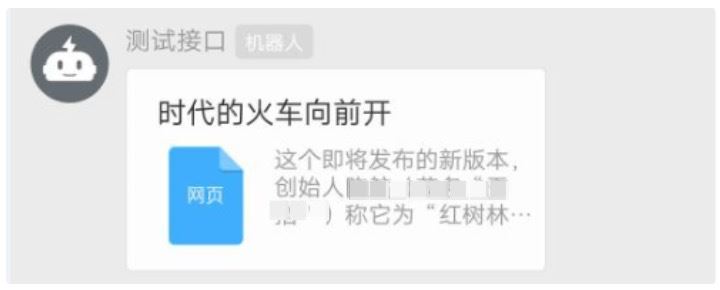
markdown类型
{
"msgtype": "markdown",
"markdown": {
"title":"杭州天气",
"text": "#### 杭州天气 @156xxxx8827\n" +
"> 9度,西北风1级,空气良89,相对温度73%\n\n" +
"> 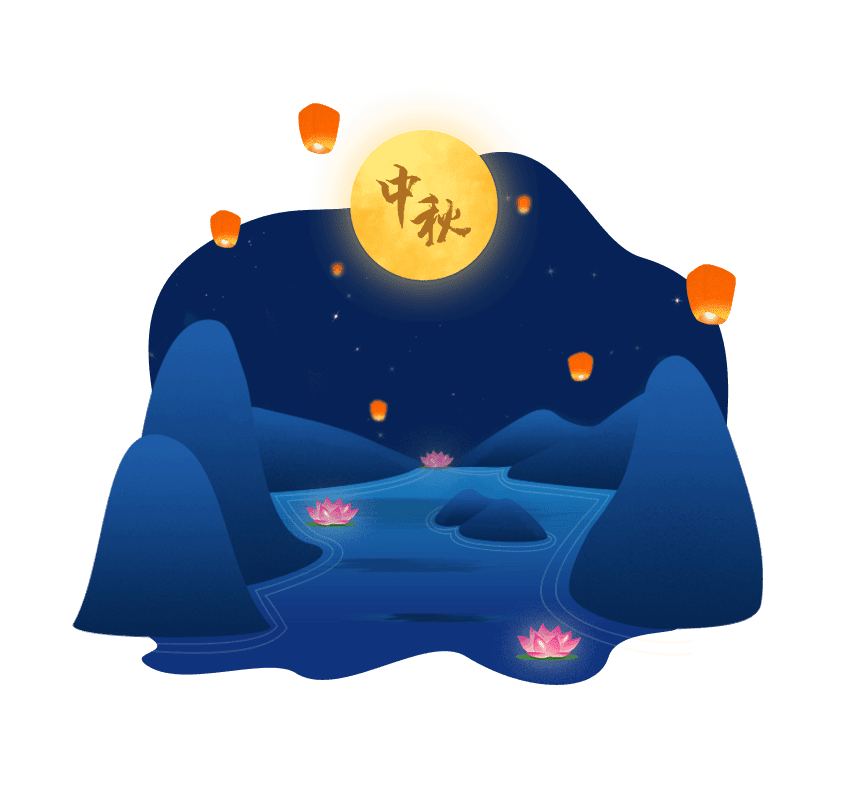\n" +
"> ###### 10点20分发布 [天气](http://www.thinkpage.cn/) \n"
},
"at": {
"atMobiles": [
"156xxxx8827",
"189xxxx8325"
],
"isAtAll": false
}
}
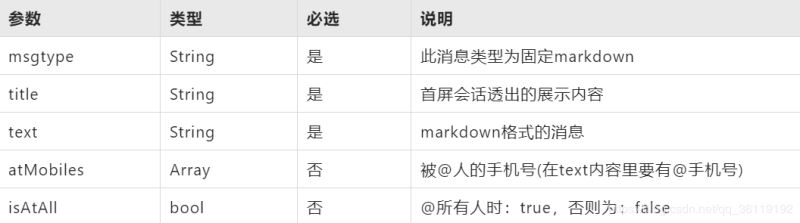
效果图如下
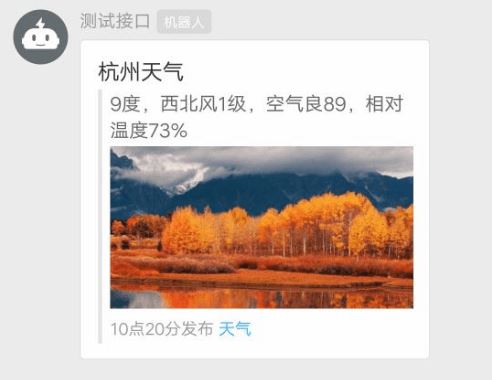
整体跳转ActionCard类型
{
"actionCard": {
"title": "乔布斯 20 年前想打造一间苹果咖啡厅,而它正是 Apple Store 的前身",
"text": "
### 乔布斯 20 年前想打造的苹果咖啡厅
Apple Store 的设计正从原来满满的科技感走向生活化,而其生活化的走向其实可以追溯到 20 年前苹果一个建立咖啡馆的计划",
"hideAvatar": "0",
"btnOrientation": "0",
"singleTitle" : "阅读全文",
"singleURL" : "https://www.dingtalk.com/"
},
"msgtype": "actionCard"
}

效果图如下
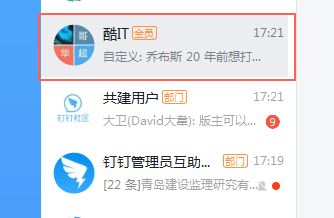
独立跳转ActionCard类型
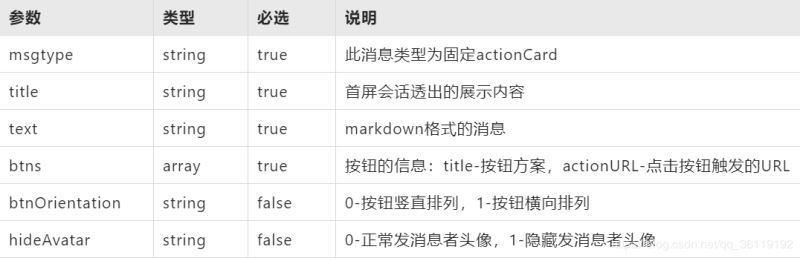
{
"actionCard": {
"title": "乔布斯 20 年前想打造一间苹果咖啡厅,而它正是 Apple Store 的前身",
"text": "
### 乔布斯 20 年前想打造的苹果咖啡厅
Apple Store 的设计正从原来满满的科技感走向生活化,而其生活化的走向其实可以追溯到 20 年前苹果一个建立咖啡馆的计划",
"hideAvatar": "0",
"btnOrientation": "0",
"btns": [
{
"title": "内容不错",
"actionURL": "https://www.dingtalk.com/"
},
{
"title": "不感兴趣",
"actionURL": "https://www.dingtalk.com/"
}
]
},
"msgtype": "actionCard"
}
效果图如下
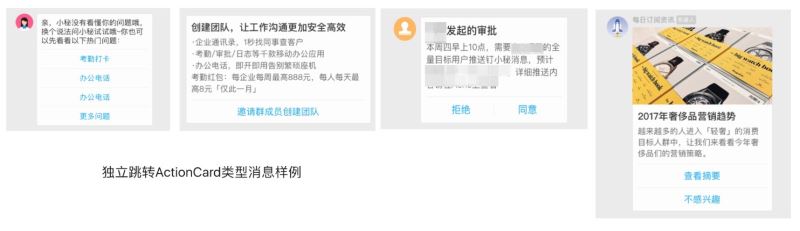
FeedCard类型
{
"feedCard": {
"links": [
{
"title": "时代的火车向前开",
"messageURL": "https://www.dingtalk.com/s?__biz=MzA4NjMwMTA2Ng==&mid=2650316842&idx=1&sn=60da3ea2b29f1dcc43a7c8e4a7c97a16&scene=2&srcid=09189AnRJEdIiWVaKltFzNTw&from=timeline&isappinstalled=0&key=&ascene=2&uin=&devicetype=android-23&version=26031933&nettype=WIFI",
"picURL": "https://www.dingtalk.com/"
},
{
"title": "时代的火车向前开2",
"messageURL": "https://www.dingtalk.com/s?__biz=MzA4NjMwMTA2Ng==&mid=2650316842&idx=1&sn=60da3ea2b29f1dcc43a7c8e4a7c97a16&scene=2&srcid=09189AnRJEdIiWVaKltFzNTw&from=timeline&isappinstalled=0&key=&ascene=2&uin=&devicetype=android-23&version=26031933&nettype=WIFI",
"picURL": "https://www.dingtalk.com/"
}
]
},
"msgtype": "feedCard"
}
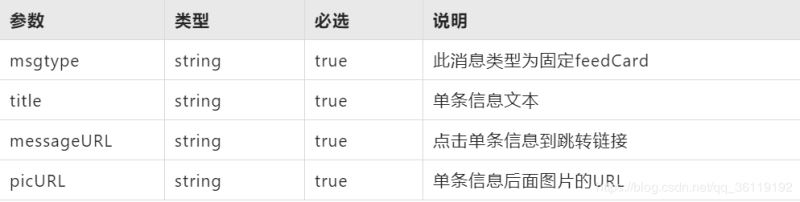
效果图如下
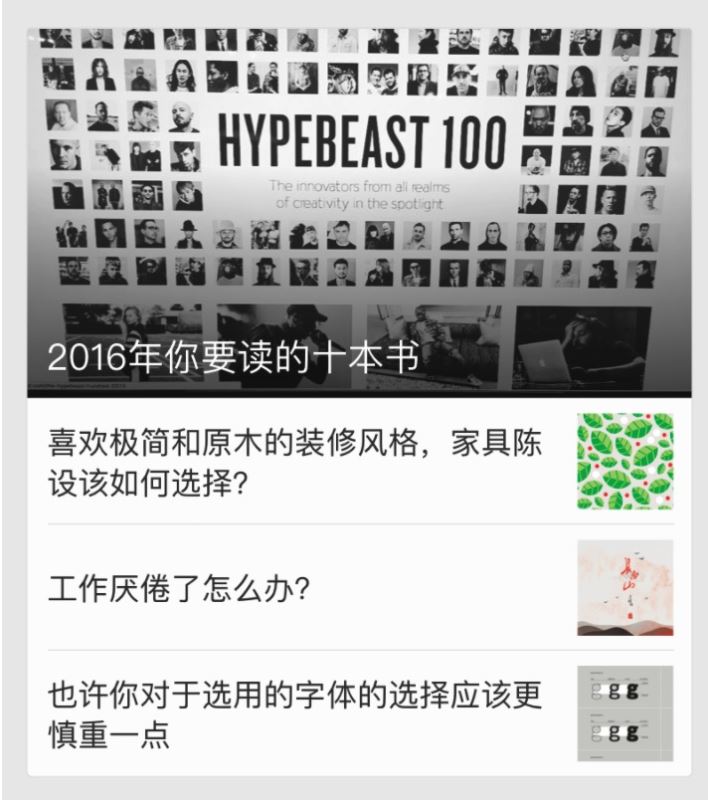
总结
以上所述是小编给大家介绍的Python实现钉钉订阅消息功能,希望对大家有所帮助,如果大家有任何疑问请给我留言,小编会及时回复大家的。在此也非常感谢大家对我们网站的支持!
如果你觉得本文对你有帮助,欢迎转载,烦请注明出处,谢谢!
赞 (0)

